Si deseas insertar enlaces en Google Docs, esta guía te proporcionará todo lo que necesitas saber al respecto. Los enlaces son una excelente manera de hacer interactivos tus documentos y ofrecer a los lectores información adicional o referencias. Ya sea un enlace a un sitio web externo o a otra sección en tu propio documento, insertar enlaces es simple y efectivo.
Aspectos clave
- Los enlaces pueden ser insertados directamente en el texto.
- Existen diferentes formas de introducir un enlace.
- Google Docs ofrece sugerencias de enlaces basadas en el texto introducido.
- Eliminar o editar enlaces es sencillo.
Guía paso a paso
Para comenzar, abre tu documento de Google Docs en el que deseas insertar un enlace. Supongamos que deseas utilizar tu nombre como enlace, simplemente selecciónalo.
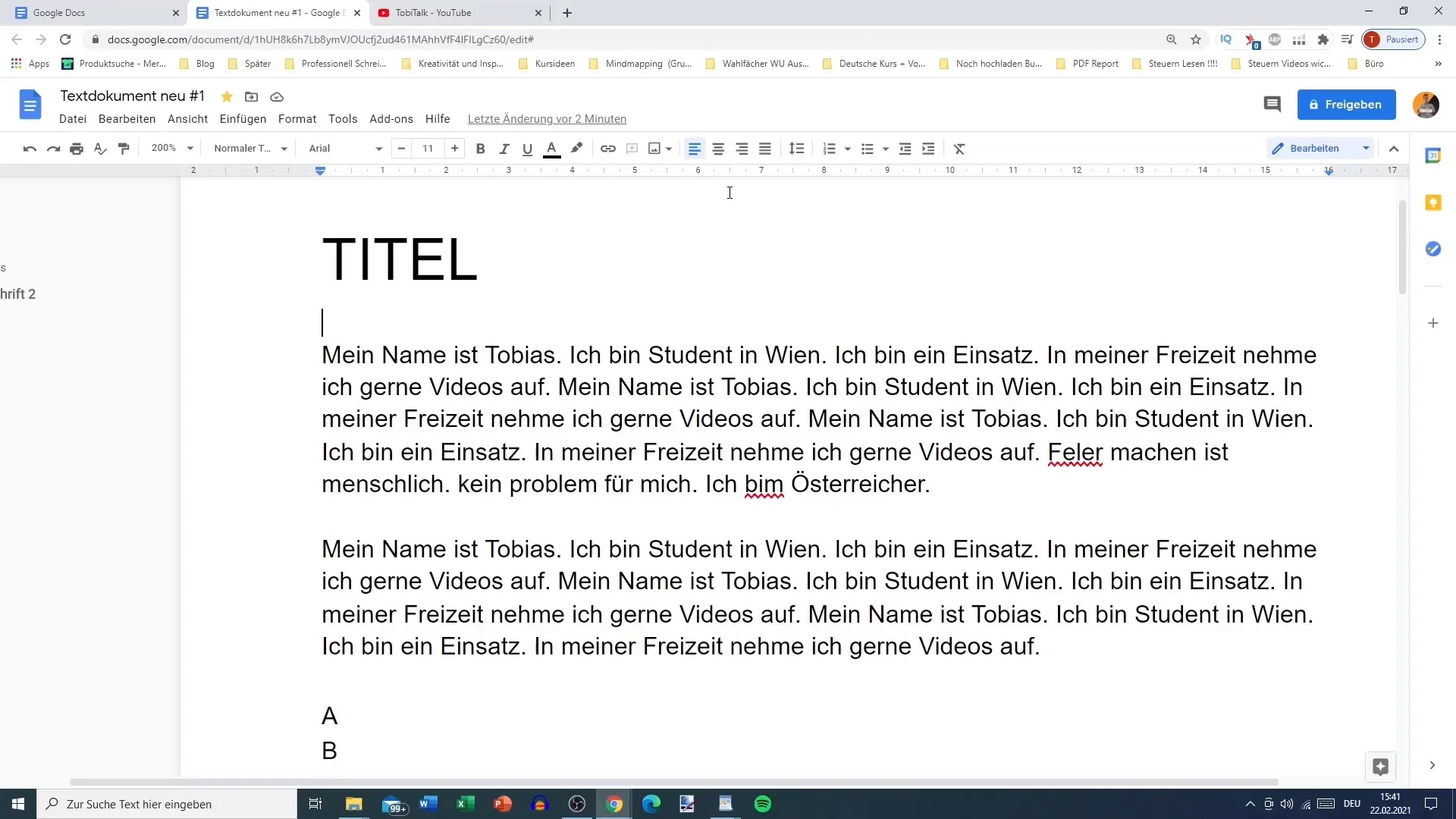
Luego haz clic en el símbolo de enlace en la barra de herramientas. Está ubicado a la derecha del símbolo de color de resaltado y a la izquierda de la función de comentarios.
Otra forma de insertar el enlace es usando la combinación de teclas Ctrl + K. Esto abrirá la ventana para agregar un enlace.
Debajo del texto seleccionado, verás una sugerencia de posibles enlaces. Por ejemplo, podría sugerir añadir un enlace al artículo de Wikipedia sobre tu nombre. Aquí verás una sugerencia directa para el artículo de Wikipedia sobre "Tobias".
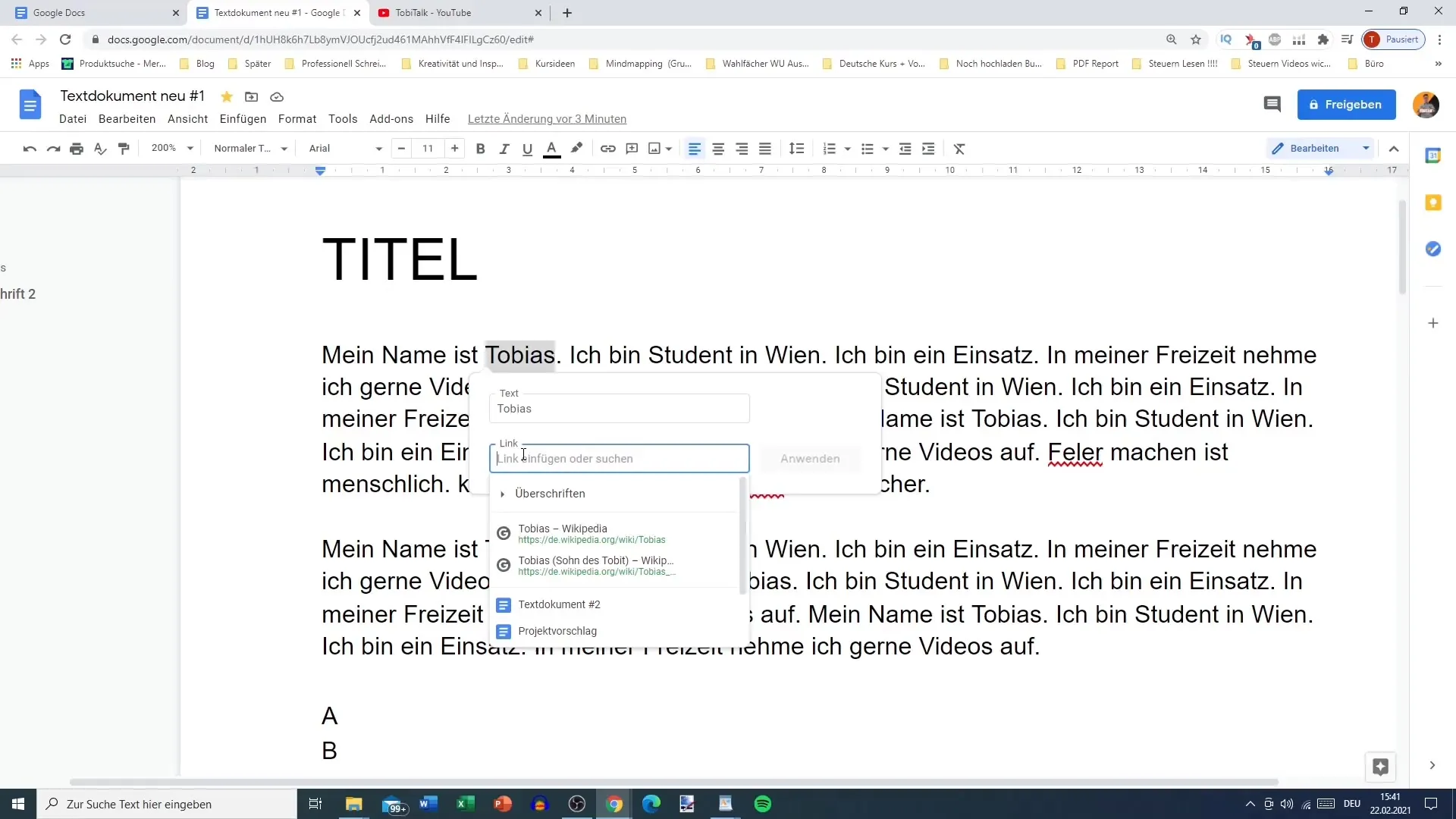
Al hacer clic en el enlace deseado, se insertará automáticamente en tu texto. El lector ahora podrá hacer clic en ese enlace directamente para ser redirigido al sitio correspondiente.
Si deseas editar o eliminar el enlace más adelante, tienes la opción de hacerlo. Puedes hacer clic en el enlace existente para obtener las opciones: Eliminar, Editar o Copiar el enlace.
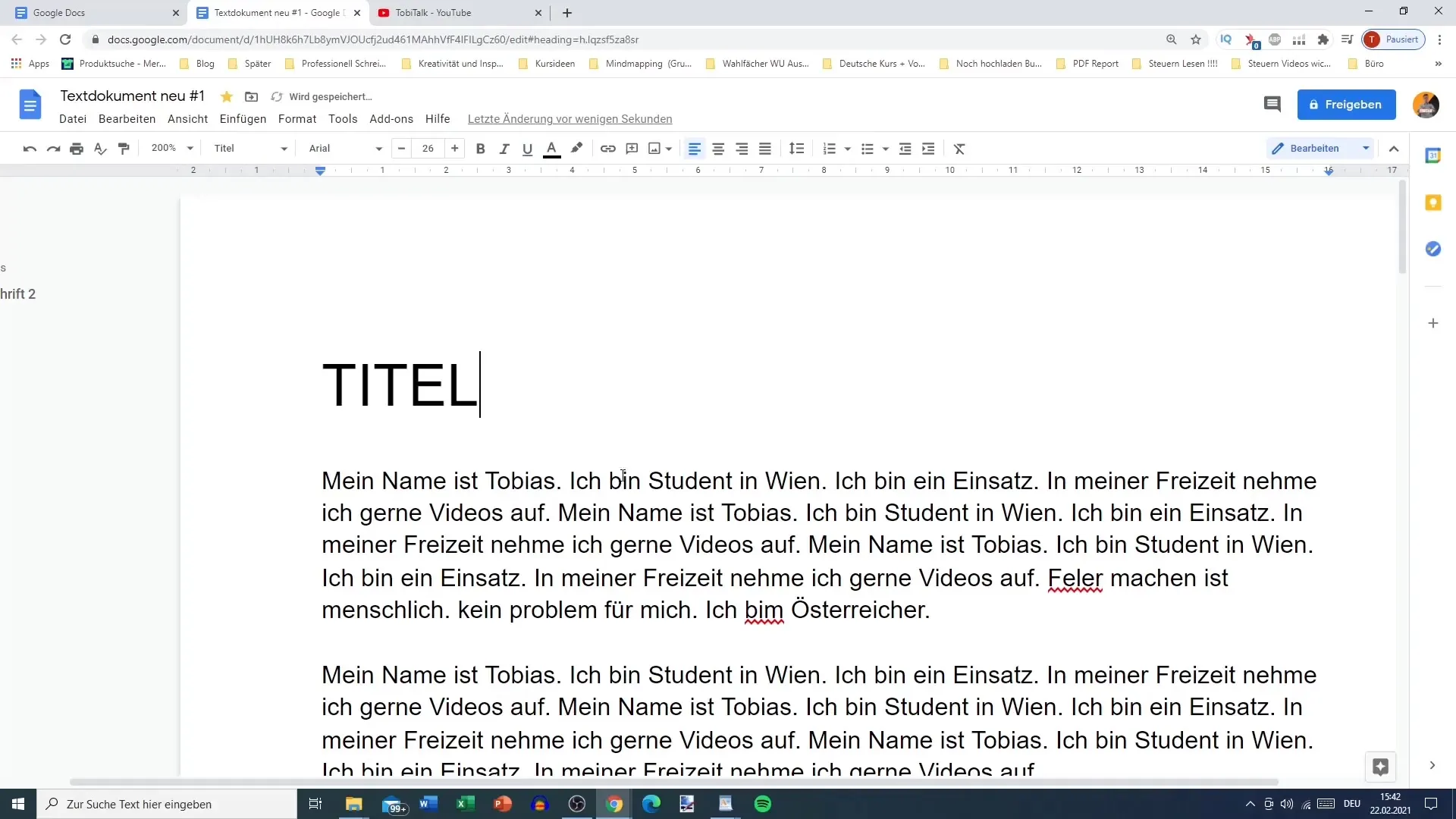
Supongamos que deseas añadir un enlace a tu canal de YouTube en lugar de tu nombre. Para ello, haz clic en "Eliminar enlace" y agrega el nuevo enlace a otro texto seleccionado, en este caso "Tiempo libre".
Introduce el enlace a tu canal de YouTube, llamado "tob talkalk". Luego haz clic en "Aplicar" para añadir el nuevo enlace.
Es interesante saber que en ocasiones Google Docs ofrece sugerencias de enlaces basadas en tus contenidos. Por ejemplo, si tienes un blog, Google puede sugerir enlaces a tu blog, pero también puede mostrar otros contenidos de internet.
Una vez que el enlace a tu canal de YouTube se ha insertado con éxito, se mostrará en tu documento. Al hacer clic en él, serás redirigido directamente a la página web de tu canal.
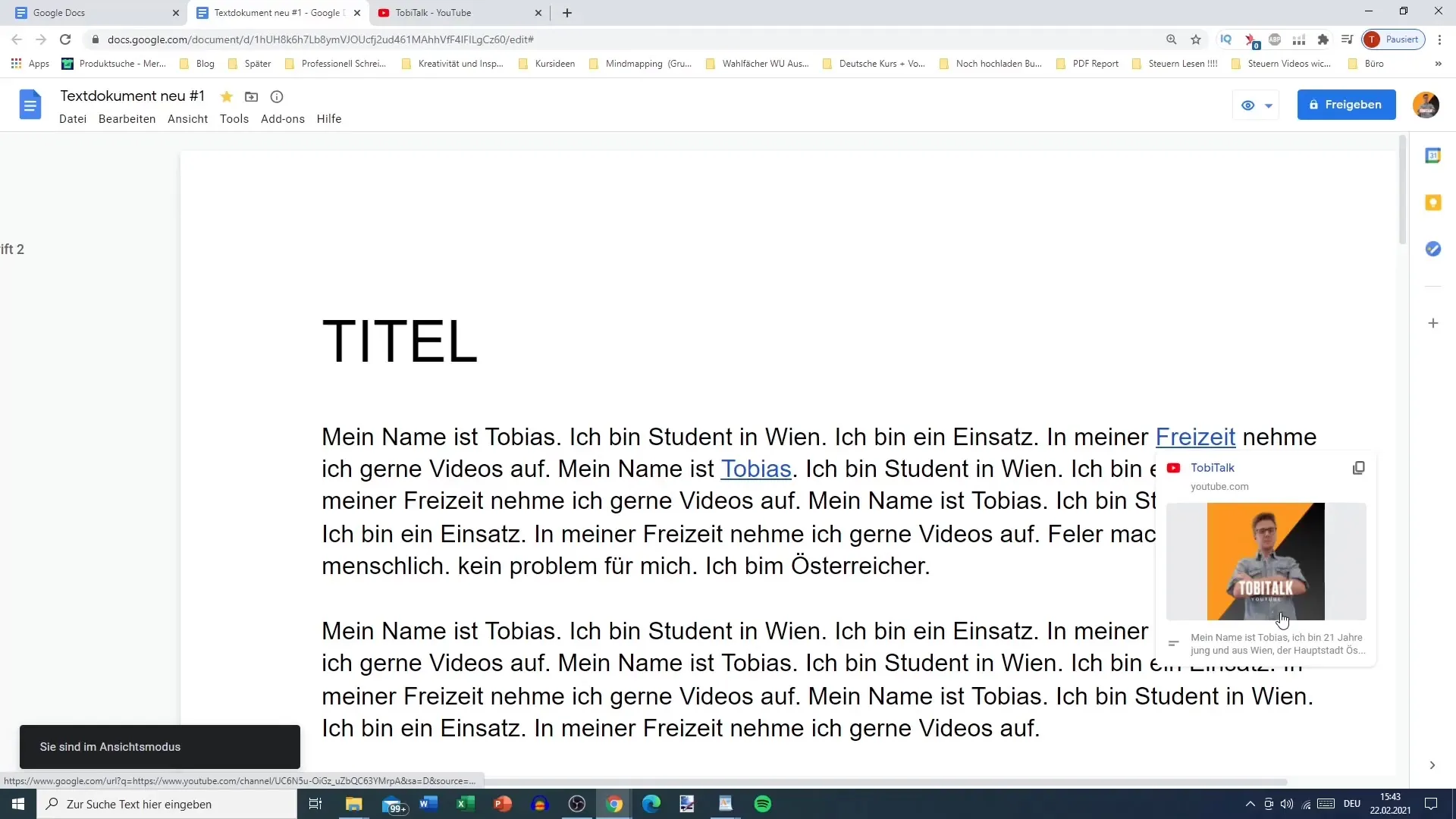
La función para insertar enlaces es especialmente útil al crear eBooks y tablas de contenido. Aquí puedes utilizar enlaces para ofrecer a los lectores una navegación sencilla entre los capítulos.
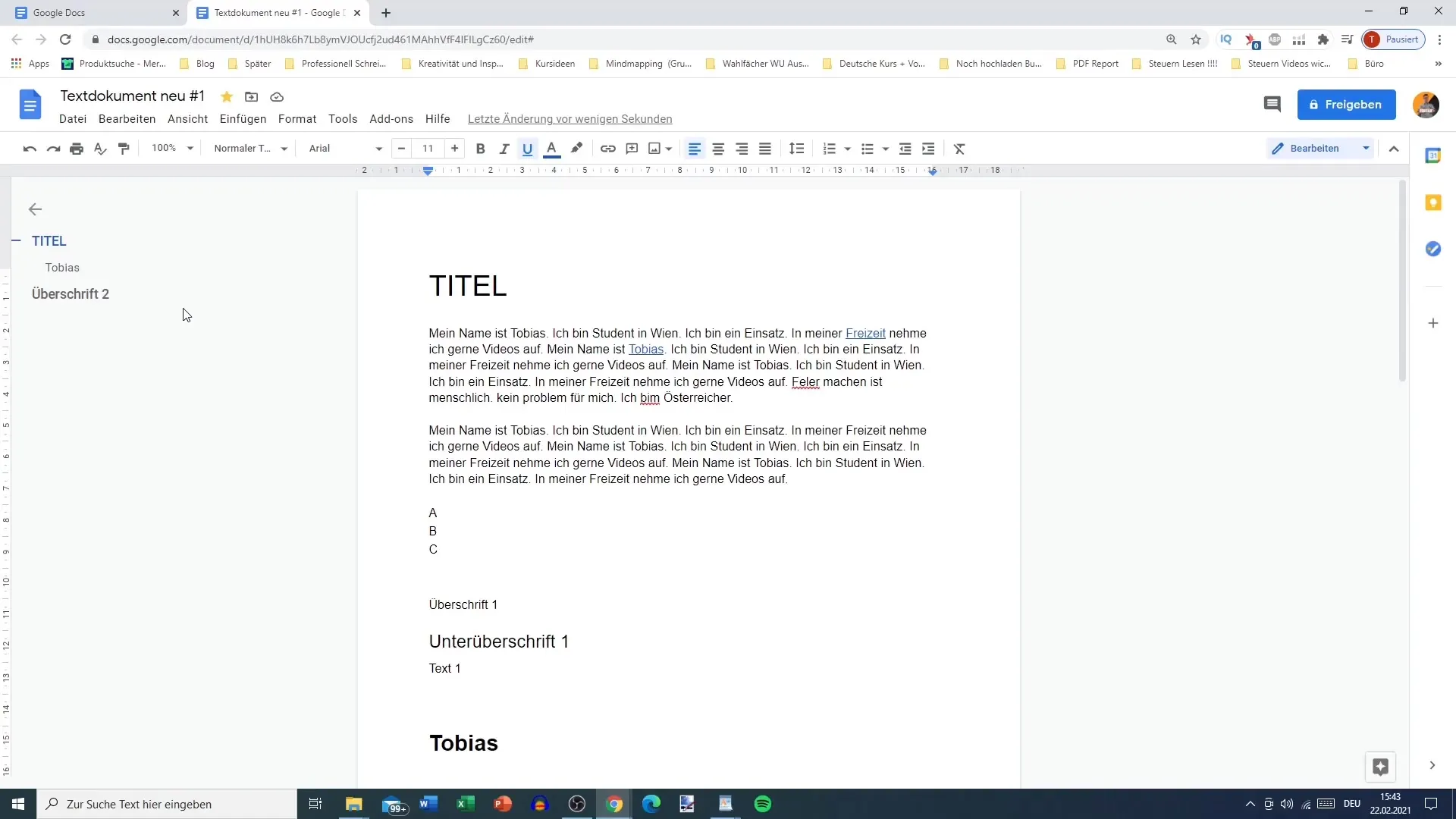
Con los enlaces, puedes mejorar tus documentos y brindar a los lectores una experiencia agradable e informativa.
Resumen
Insertar enlaces en Google Docs es una forma sencilla pero efectiva de expandir tu texto y agregar elementos interactivos. Puedes crear fácilmente enlaces a sitios web externos o secciones internas para hacer tus documentos más informativos y fáciles de usar.
Preguntas frecuentes
¿Cómo inserto un enlace en Google Docs?Selecciona el texto deseado y haz clic en el símbolo de enlace en la barra de herramientas o utiliza la combinación de teclas Ctrl + K.
¿Puedo editar enlaces existentes?Sí, simplemente haz clic en el enlace y elige la opción "Editar enlace".
¿Qué sucede al hacer clic en un enlace?Te llevará directamente al sitio web vinculado o a la sección correspondiente en tu documento.
¿Google Docs puede sugerir enlaces a mis contenidos?Sí, Google Docs a veces muestra sugerencias de enlaces basadas en tu texto, especialmente con sitios web o blogs conocidos.
¿Los enlaces son útiles también para los eBooks?¡Absolutamente! Los enlaces son una forma efectiva de facilitar la navegación entre diferentes capítulos en los eBooks.


